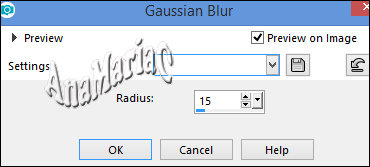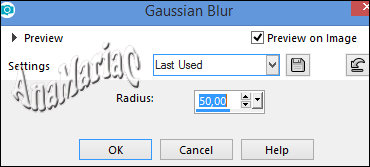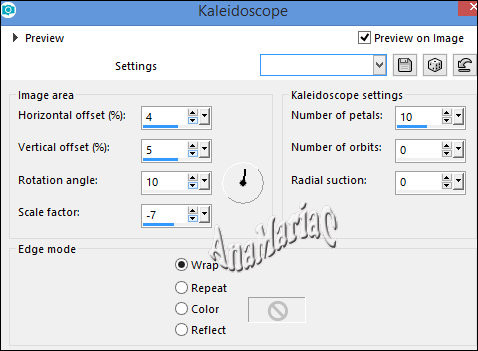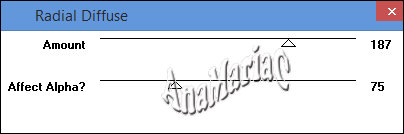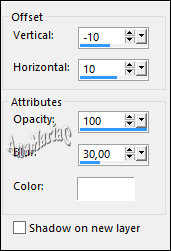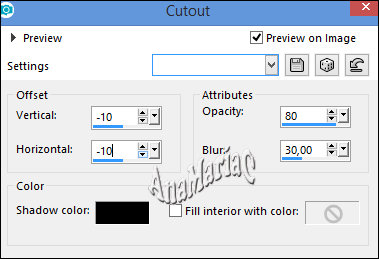|
Tutorial criado para o Desafio 01 SimPsp Este desafio foi proposto por Marcinha, que me enviou o tube principal: Tubed by Babette e uma mask by NarahsMasks
TRADUÇÕES: Obrigada aos nossos tradutores!
MATERIAL: 1 tube principal à sua escolha. 1 tube misted paisagem à sua escolha. 1 tube decoração à sua escolha. NarahsMasks_1522
PLUGINS
Simple >
Pizza Mirror e
4 Way Average
Mara’s
Meiste > Perpective Tiles
I-Decay > Radial
Diffuse
Efeitos e ferramentas do PSP
Execução
1- Abra o materiais no psp, duplique e feche os originais
Foreground: #0067a3 Backgroud: #e1c5d5
Cor
extra: #FFFFFF
2- Forme um gradiente com as cores escolhida:
Stile
Radial> Anglo:(0) - Repeats:(1)
Inverte
desmarcado
Abra
uma nova imagem transparente de 900x550
Pinte
com o gradiente
3- Adjust > Blur > Gaussian Blur: 15
4- Sections > Select All. Edit > Copy no tube principal. Edit > Past Into Selection
Adjust >
Sharpness > Sharpen
Selections >
Select None
Effects >
Image > Effects Seamless Tiling: Default
Adjust >
Blur > Gaussian Blur
5- Effects> Reflections > Kaleidoscope
6- Effects > I-Decay > Radial Diffuse
7- Layers
> New Raster Layer
Pinte
com a cor: #FFFFFF
Layers >
New Mask Layer > from image
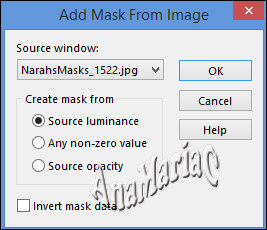 Layers > Merge > Merge Group
8- Layers>
Duplicate
Effects>
3D> Drop Shadow cor do background 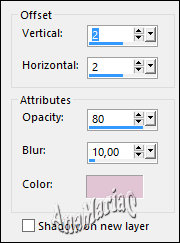 Layers > Layer Merge > Merge Visible
9- Layers >
Duplicate
Effects > Plugin Simple > Pizza Slice Mirror
Effects > Plugin Simple > 4 Way Average
Adjust > Blur >
Radial Blur 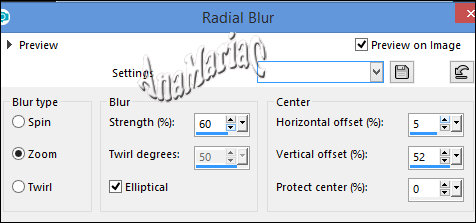
Adjust >
Sharpness > Sharpen More Edit > Repeat Sharpen More
10- Effects >
Plug-in MuR’as Meister > Perspective Tiling 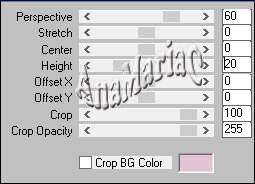
11- Aplique
Effects > 3D > Drop Shadow > cor: #FFFFFF 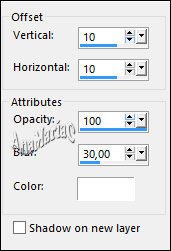
Repetir
o Drop Shadow
12- Ative o misted paisagem:
Effects > Geometric > Circle
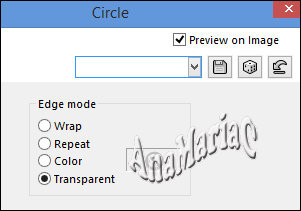
Adjust >
Sharpness > Sharpen More
Edit >
Copy
Edit >
Paste As New Layer Dê um Resize nessa layer do misted para que fique alinhado ao centro como indica o print abaixo:
obs.: Para o misted usado dei um resize de 80%. Adjust > Sharpens > Sharpen
13- Layers > Arrange > Move Down.
Layers >
Layer Merge All (flatten)
Selections >
Select All Effects > 3D Effects > Cutout. 
Repita Effects > 3D Effects > Cutout mudando para negativo V/H:
Selections > Select
None
Edit >
Copy
14- Image > Add Borders:
2px
na cor do Background
4px
na cor do Foreground
2px
na cor do Background
40px qualquer cor Selections > Select All.
Selections
> Modify > Contract
Selections >
Invert Edit > Past Into Selection
15- Adjust >
Blur > Motion Blur 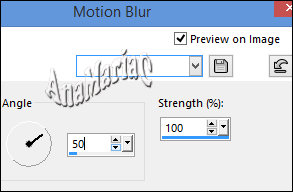
16- Adjust >
Add/ Remove Noise > Add Noise 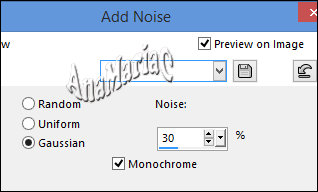
17- Effects > Plugin > AAA Frame > Foto Frame
Selections > None
18- Edit > Copy no tube principal. Edit > Paste as New Layer. Redimensionar o tube à seu gosto. Adjust > Sharpness > Sharpen. Posicionar à direita. Effects > 3D Effects > Drop Shadow à seu gosto.
19- Edit > Copy no tube decorativo. Edit > Paste as New Layer. Redimensionar o tube à seu gosto. Adjust > Sharpness > Sharpen. Posicionar à esquerda. Effects > 3D Effects > Drop Shadow à seu gosto.
20- Edit > Copy no titulo_bemsimples_byAnaMarciaC.Edit > Paste as New Layer. Posicione à gosto. Image > Add Borders > 1px com a cor: #000000
21- Aplicar sua marca d'água ou assinatura. File > Export > JPEG Optimizer.
Créditos Tutorial by AnaMriaC'20 para o SIM - PSP Tube Principal by bAbcce Misted paisagem by AnaRize WordArt minha autoria Tube Décor by Isa Formatação & Arte Final by AnaMariaC Brasil, 14/10/2020
|